In WordPress, il backend è l’area di amministrazione del sito web a cui possono accedere solo gli utenti che hanno effettuato il login. Qui l’amministratore del sito e il suo team possono creare contenuti, installare plugin, gestire le impostazioni del design e altro ancora.
Una volta effettuato l’accesso, l’utente è limitato alle attività che può svolgere in base al suo ruolo e ai suoi permessi. Mentre l’amministratore del sito ha il controllo completo, gli altri utenti possono essere in grado di eseguire solo alcune operazioni, come la creazione di nuovi contenuti.
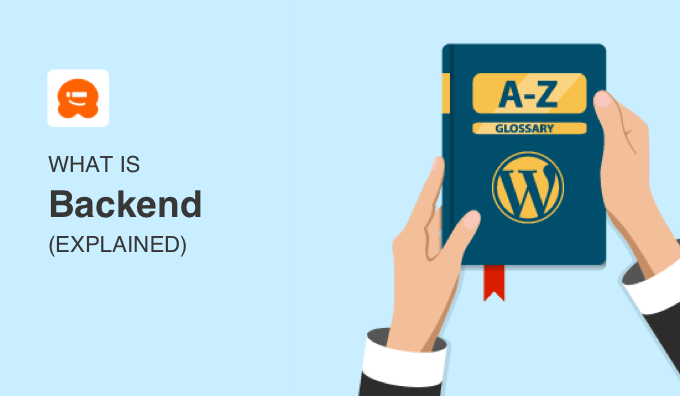
Che cos’è il backend di WordPress?
In WordPress, il backend del sito web è noto anche come dashboard o area di amministrazione. Consente agli utenti che hanno effettuato l’accesso al sito web di configurare il sito WordPress e di creare contenuti.
È possibile accedere al backend di WordPress aggiungendo /wp-admin/ alla fine dell’URL. Questo vi permetterà di accedere al pannello di amministrazione.

Il backend di WordPress è costituito dalle seguenti pagine:
- In ‘Messaggi‘ si redigono, si modificano, si pubblicano o si eliminano gli articoli.
- In ‘Media’ è possibile caricare, visualizzare, cercare, modificare e gestire i file multimediali.
- In ‘Pagine’ si visualizzano, si creano e si gestiscono le pagine statiche.
- In ‘Commenti’ si moderano e si gestiscono i commenti lasciati dai visitatori.
- In ‘Aspetto’ si modificano i temi di WordPress e si gestiscono i menu e i widget.
- I “plugin” sono le applicazioni che si installano e si attivano per estendere le funzionalità del sito web.
- In ‘Utenti’ si aggiungono, visualizzano, modificano e definiscono i ruoli degli utenti del sito.
- In “Strumenti” si importano ed esportano i contenuti e si gestiscono i dati personali.
- Impostazioni” è una posizione centrale in cui si configurano le impostazioni di base del sito.
A seconda dei plugin e dei temi WordPress utilizzati, potrebbero esserci altre impostazioni e opzioni nel backend di WordPress.
Ecco un esempio di come si presenta:
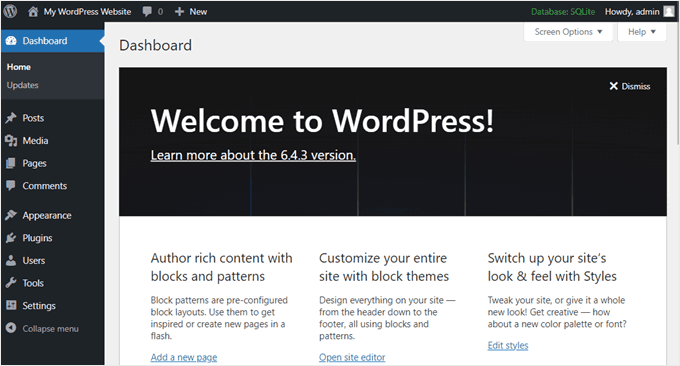
È possibile rimpicciolire la barra laterale dell’amministrazione facendo clic sul link “Collapse menu” in basso. Per espanderla alle dimensioni predefinite, è sufficiente fare nuovamente clic su di essa.
Qual è la differenza tra Frontend e Backend?
Il backend è un’area in cui potete gestire diverse parti del vostro sito web WordPress da dietro le quinte. Nel frattempo, il frontend del vostro sito web è il lato visibile e pubblicamente accessibile agli utenti di Internet.
Si può pensare che sia come la porta d’ingresso e la porta sul retro di un ristorante.
La porta d’ingresso è il luogo in cui i clienti entrano per ordinare il cibo e sedersi. La porta sul retro è quella da cui entrano il proprietario del ristorante e il resto del personale e dà accesso alla cucina, agli uffici e ai magazzini che i clienti non vedranno mai.
Allo stesso modo, il backend è il luogo in cui il proprietario del sito web e il suo team possono concentrarsi sulla configurazione del sito, sullo sviluppo web e sulla creazione di contenuti. Il frontend è il sito WordPress vero e proprio che può essere visualizzato dai visitatori senza dover effettuare il login.
Quali tipi di utenti di WordPress possono accedere al backend di WordPress?
Per impostazione predefinita, WordPress ha diversi ruoli utente che possono accedere al backend di WordPress.

Tuttavia, ciò che possono fare nella dashboard di WordPress varia in base alle loro autorizzazioni:
- Gliabbonati possono accedere al vostro sito WordPress, modificare i loro profili utente, visualizzare i contenuti pubblicati e niente di più.
- Icollaboratori possono aggiungere nuovi messaggi e modificare i propri. Non possono pubblicare messaggi, cancellare messaggi o caricare file.
- Gliautori possono scrivere, modificare, pubblicare e cancellare i propri messaggi, ma non quelli scritti da altri. Possono caricare file e visualizzare i commenti, ma non moderarli.
- Iredattori possono scrivere, modificare, pubblicare e cancellare i post scritti da loro stessi e da altri. Possono caricare file, creare nuove categorie e moderare i commenti.
- Gliamministratori hanno il controllo completo di un sito web. È l’unico ruolo che può modificare le impostazioni del sito, installare temi e plugin, aggiungere utenti e svolgere altre attività amministrative.
- I superamministratori hanno accesso all’amministrazione di tutti i siti di una rete multisito WordPress.
Per mantenere il vostro sito sicuro, non dovreste dare lo stesso livello di accesso a tutti gli altri utenti.
Ad esempio, gli utenti hanno bisogno di capacità limitate quando accedono al vostro sito web per eseguire operazioni come queste:
- Scrivere un post ospite sul vostro blog
- Aiuto nella risoluzione degli errori di WordPress
- Ottenere l’accesso a contenuti esclusivi sul vostro sito associativo
Sentitevi liberi di personalizzare questi ruoli e permessi utente o di aggiungerne altri in base alle vostre esigenze.
Come personalizzare il backend di WordPress
Esistono diversi modi per personalizzare la dashboard o il pannello di amministrazione di WordPress, come ad esempio:
- Modificare l’aspetto selezionando un diverso schema di colori per l’amministrazione o attivando la modalità scura con un plugin.
- Nascondere le voci di menu non necessarie
- Modifica del saluto “Howdy Admin” nella barra degli strumenti dell’amministratore
- Aggiunta di un taccuino al cruscotto per favorire la comunicazione del team
Per maggiori informazioni, consultate la nostra guida per principianti su come personalizzare l’area di amministrazione di WordPress (dashboard).
Che cos’è lo sviluppo backend di WordPress?
In WordPress, lo sviluppo del backend significa creare e mantenere la tecnologia necessaria per il corretto funzionamento di un sito web. Questo può comportare:
- Aggiunta di codice al software principale di WordPress
- Creazione di plugin WordPress personalizzati per estendere le funzionalità del sito
- Configurazione dei database di WordPress
- Ottimizzazione delle prestazioni del sito web con funzioni (ad esempio, abilitazione della cache).
- Gestione dell’hosting WordPress
- Integrazione di sistemi o API di terze parti, come i gateway di pagamento per i siti di e-commerce.
Per lo sviluppo di WordPress, gli sviluppatori di backend utilizzano linguaggi di programmazione come PHP e JavaScript. Questi linguaggi consentono di creare contenuti dinamici, gestire dati e interagire con i database.
Questi linguaggi sono diversi dai linguaggi di codifica come HTML e CSS, che si occupano delle parti visive del sito web.
Speriamo che questo articolo vi abbia aiutato a saperne di più sul backend di WordPress. Potreste anche consultare il nostro elenco di letture aggiuntive qui sotto per trovare articoli correlati su suggerimenti, trucchi e idee utili per WordPress.
Se questo articolo vi è piaciuto, iscrivetevi al nostro canale YouTube per le esercitazioni video su WordPress. Potete trovarci anche su Twitter e Facebook.
Ulteriori letture
- Fine della pagina
- Guida per principianti: Come trovare l’URL di accesso a WordPress
- Come cambiare lo schema dei colori dell’amministrazione in WordPress (facile e veloce)
- Come nascondere le voci di menu non necessarie dall’amministrazione di WordPress
- 14 consigli fondamentali per proteggere l’area amministrativa di WordPress (aggiornato)
- Area amministrativa
- Come personalizzare la dashboard amministrativa di WordPress (6 suggerimenti)
- Come aggiungere o rimuovere funzionalità ai ruoli utente in WordPress
- Ruolo dell’utente
- Guida per principianti ai ruoli e ai permessi degli utenti di WordPress




